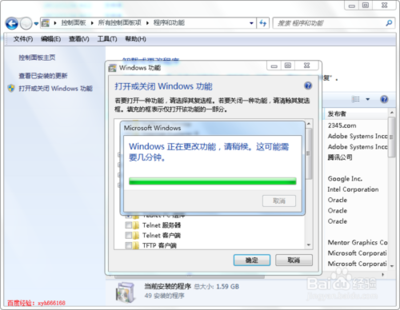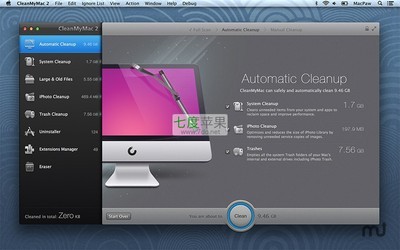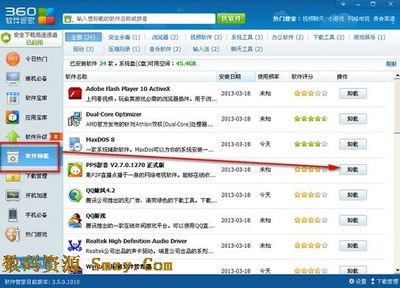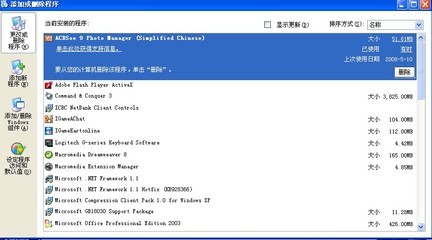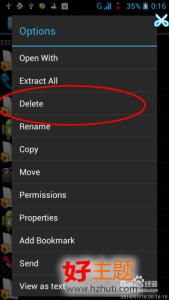缩放工具可以用来放大或缩小试图的显示比例,方便用户对图形的局部浏览和修改。本教程将详解CorelDRAW X7中如何使用缩放工具查看对象。并简单介绍缩放工具各按钮功能。
CorelDRAW X7使用缩放工具查看对象的步骤:步骤一 点击工具箱中的“缩放工具”,在绘图页面点击鼠标左键,即可逐级放大页面;单击鼠标右键,即可缩小页面;双击“缩放工具”即可将页面缩放到合适的比例。
步骤二 在绘图页面按住鼠标左键不放,使用移动光标拖动出虚线显示的矩形选区,矩形内部即为需要放大显示的范围。

步骤三 释放鼠标左键后,选取内的视图将放大显示,并且显示在整个窗口。
步骤四 在工具箱中单击“选择工具”,单击需要修改的地方,被选中的地方将显示出控制点。
步骤五 点击控制点即可对其进行修改。
CorelDRAW X7缩放工具各按钮功能缩放工具可以用来放大或缩小试图的显示比例,方便用户对图形的局部浏览和修改。点击工具栏中的“缩放工具”,属性栏会显示缩放工具的相关选项。
从左到右的功能按钮分别是:
1. 缩放级别:可以输入指定显示的百分比数值,也可以单击右侧的三角,在下拉菜单中选择预设项。
2. 放大:单击该选项,可以将视图放大两倍显示。
3. 缩小:单击该选项,可以将视图缩小为原来的50%显示。
缩放选定对象:将选中的对象最大化地显示在绘图窗口。
缩放全部对象:将对象全部显示在绘图窗口中。
显示页面:将页面最大化地全部显示在绘图窗口。
按页宽显示:按页宽高度显示页面。
按页高显示:按页高高度显示页面。
 爱华网
爱华网